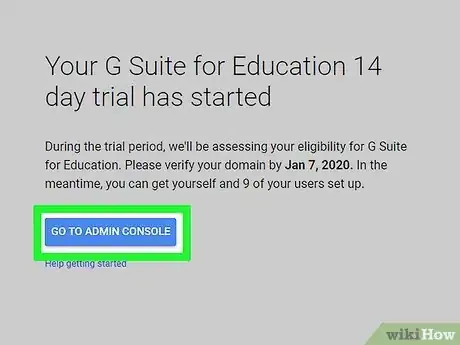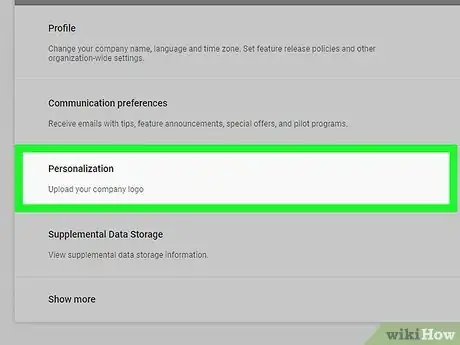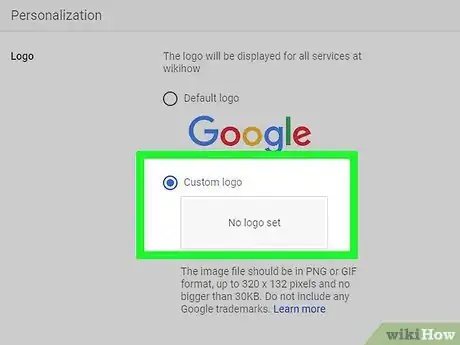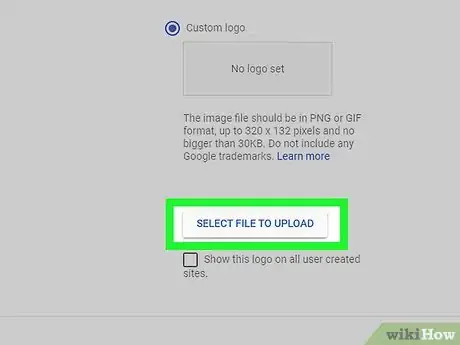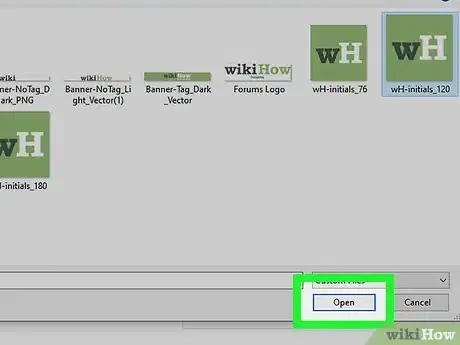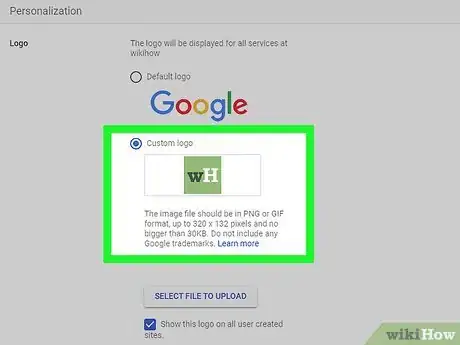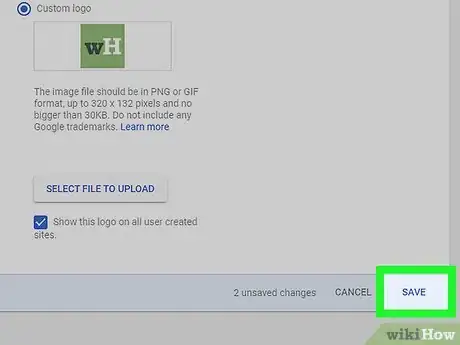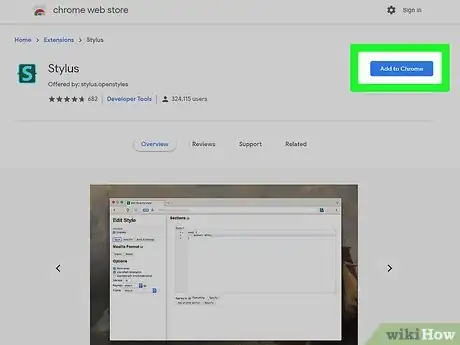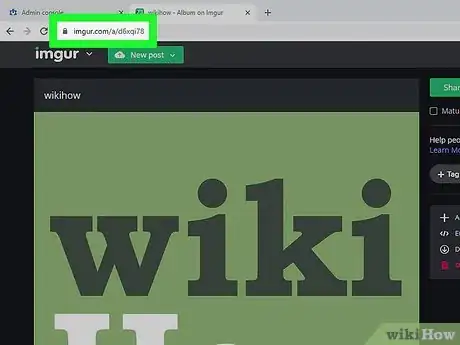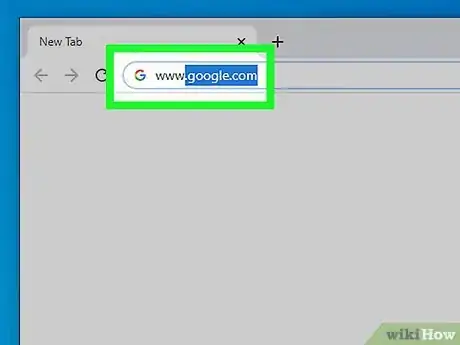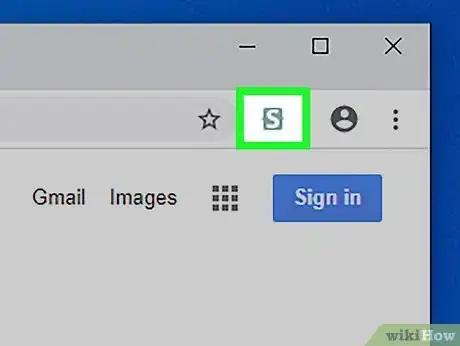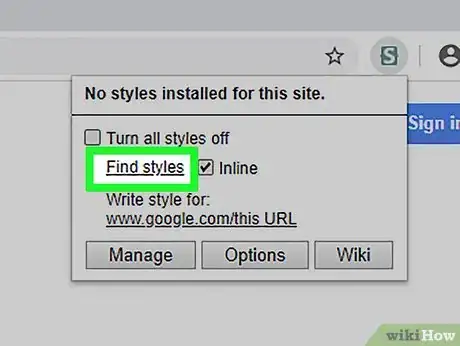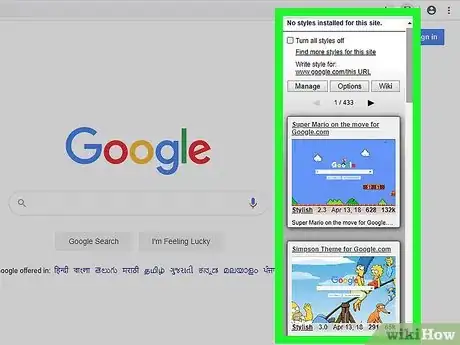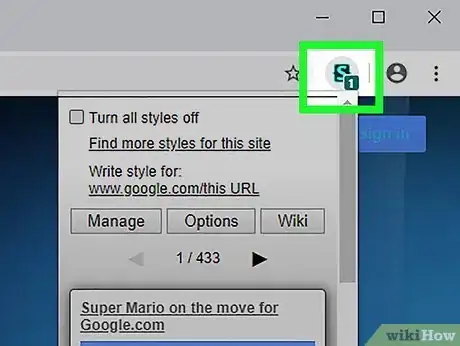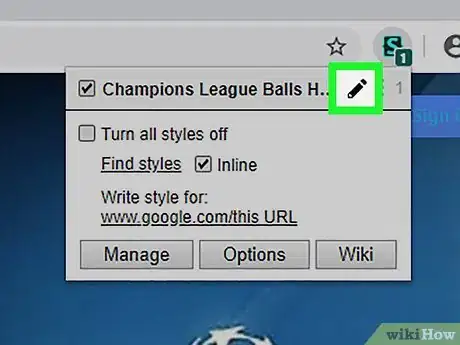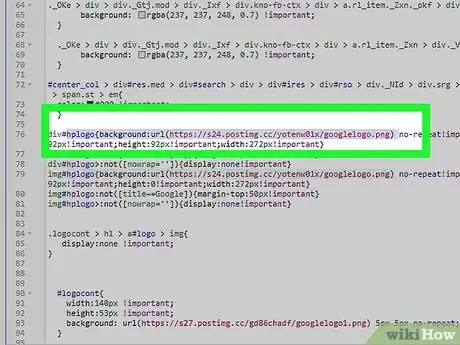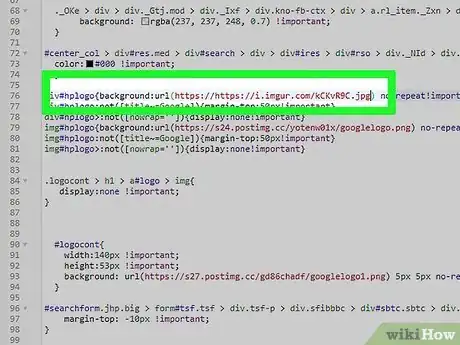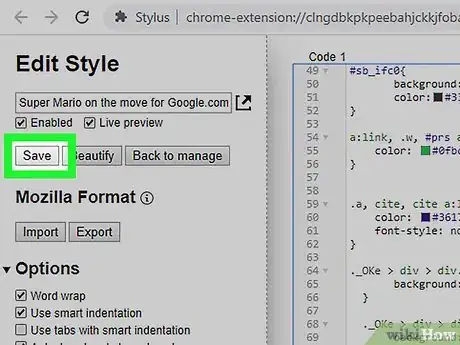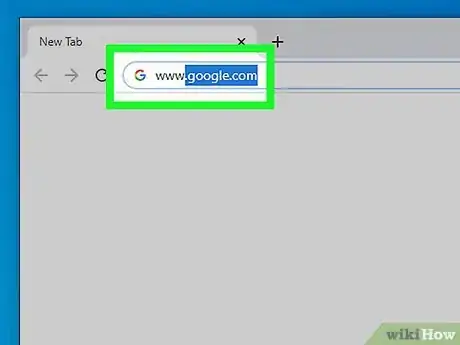Este artículo fue coescrito por Nicole Levine, MFA. Nicole Levine es una escritora y editora de tecnología en wikiHow. Tiene más de 20 años de experiencia creando documentación técnica y liderando equipos de soporte en las principales empresas de alojamiento web y software. Asimismo, Nicole tiene una maestría en Escritura Creativa de la Universidad Estatal de Portland, y da clases de composición, escritura de ficción y creación de revistas en varias instituciones.
Este artículo ha sido visto 16 167 veces.
Este wikiHow te enseñará cómo visualizar tu propia imagen personalizada en lugar del logo de Google en Google.com. Si eres administrador de Google G Suite, también aprenderás a personalizar tus servicios de G Suite con el logo de tu empresa u organización.
Pasos
Método 1
Método 1 de 2:Cambiar el logode Google en G Suite
-
1Inicia sesión en Consola de administrador de Google. Si eres administrador de G Suite puedes reemplazar el logo de Google con el de tu nombre, empresa o cualquier otra imagen que prefieras. Comienza iniciando sesión con tu cuenta de administrador y contraseña.[1]
- Los logos deberán tener 320 x 132 píxeles o menos, estar guardados como archivos .PNG o .GIF, y no ser mayores a 30 KB.
- Puedes incluir "Desarrollado por Google" en tu logo, pero no uses las palabras "Google", "Gmail" ni ningún otro nombre de productos de marcas registradas de Google. Asimismo, no incluyas el logo de Google ni alguna otra imagen con derechos de autor en tu logo.
-
2Haz clic en Perfil de la empresa. Se encuentra en la fila superior de iconos.[2]
-
3Haz clic en Personalización. Está cerca del medio de la página. El logo actual (el logo de Google, si aún no lo has cambiado) está seleccionado.[3]
-
4Haz clic en Personalizar logo . Es el botón de opción debajo del logo actual.
-
5Haz clic en SELECCIONAR ARCHIVO. Esto abrirá el navegador de archivos en tu computadora.
-
6Selecciona tu logo y haz clic en Abrir. Una vez que el nombre del archivo aparezca en la página, el logo estará listo para subirse.
-
7Haz clic en SUBIR. Está al lado del nombre del archivo del logo. Esto cargará el logo al servidor.
-
8Haz clic en GUARDAR. Esto guardará tus modificaciones. En lugar de visualizar el logo de Google en la parte superior de tus productos de G Suite, ahora verás el que subiste.
Método 2
Método 2 de 2:Cambiar el logo de la página de búsqueda de Google
-
1Instala Stylus para Firefox o Chrome. Stylus es una herramienta de navegador gratuita que te permite personalizar cómo se visualizan los sitios web en tu computadora. Para que puedas reemplazar el logo de Google por uno propio, primero deberás seleccionar un nuevo estilo (también conocido como tema) de las opciones de Stylus.[4]
- Chrome: ve a tienda web Chrome Web Store y busca “stylus”. Haz clic en Agregar a Chrome ubicado junto a “STYLUS "(Desarrollado por stylus.openstyles) y sigue las instrucciones que aparecen pantalla para instalarlo.
- Firefox: ve al sitio de complementos de Firefox, busca “stylus” y, en los resultados de búsqueda, haz clic en Stylus (la que tiene una “S” verde y azul en un escudo), luego haz clic en Agregar a Firefox y sigue las instrucciones que aparecen pantalla para instalarlo.
-
2Sube tu logo a la web. Puedes subir el logo en cualquier sitio que permita la carga de fotos, como Imgur o Dropbox. Después de subir la foto, haz clic derecho en la imagen y selecciona Copiar dirección de imagen o Copiar ubicación de imagen para guardar la URL en el portapapeles de tu computadora.
- Asegúrate de que tu logo esté guardado como archivo .JPG, .PNG o .GIF para garantizar que tu navegador web lo reconozca. Procura que el tamaño del archivo sea pequeño (menos de 30 kb) para evitar un tiempo de carga prolongado.
- Aunque no hay límites de tamaño, un logo de unos 320 x 132 píxeles (o menos) deberá encajar adecuadamente en la mayoría de los estilos de Stylus.
-
3Navega hacia https://www.google.com. El sitio aparecerá con un logo regular de Google.
-
4Haz clic en el ícono Stylus. Es la "S" en un escudo que se encuentra cerca de la esquina superior derecha de tu navegador. Un menú se expandirá en la esquina superior derecha.
-
5Haz clic en Buscar estilos. Está cerca de la parte superior de la ventana. Aparecerá una lista de estilos.
-
6Haz clic en una foto de vista previa para seleccionar un estilo. Elige uno de los que tiene el sitio web de Google como imagen de vista previa. Al seleccionarlo, se aplicará a Google.com.
- Para seguir con este ejemplo, usaremos el estilo "Super Mario on the Move", que debería ser una de las primeras opciones que veas.
- Si conoces lo básico de HTML o CSS, puedes editar cualesquiera de estos estilos para que se vean exactamente como lo deseas.
-
7Haz clic en el ícono Stylus nuevamente. Está en la esquina superior derecha del navegador.
-
8Haz clic en el ícono del lápiz junto al nombre del estilo. Está en la parte superior del menú. Esto abrirá el estilo para editar.
-
9Localiza la línea de código que contiene el archivo del logo. Será la ruta completa a un archivo de logo en la web. El nombre puede variar según el estilo, pero generalmente terminará en ".png" y tendrá la palabra "logo" en algún lugar dentro de la línea.[5]
- Si utilizas el estilo Super Mario on the Move, el archivo del logo será "https://s24.postimg.cc/yotenw01x/googlelogo.png" . Puedes encontrarlo rápidamente si buscas "hplogo".
-
10Reemplaza la ruta hacia el logo con la dirección completa del que subiste. Tal vez debas reemplazarlo en varias ubicaciones.
- Para pegar algo que copiaste en el portapapeles, haz clic derecho en el lugar del texto que deseas que aparezca y luego selecciona Pegar.
-
11Haz clic en Guardar. Está cerca de la esquina superior izquierda de la página de edición. Esto guardará tu estilo editado.
-
12Ve a https://www.google.com. Ahora deberás ver tu propio logo en lugar del anterior.